






���E�ŏ�13�C���`�r�W�l�X�m�[�g�uLatitude 13 7000�v ���r���[
�u12�C���`�t���ȉ��̃��o�C���m�[�g�́A��ʂ�L�[�{�[�h���������Ďg���Â炢�B�v�u��ʓI��15.6�C���`�t���̃I�[���C�������m�[�g�͎����^�т��ʓ|�E�E�E�B�v�Ƃ������ɂ������߂Ȑ��E�ŏ�13�C���`�r�W�l�X�m�[�g�uNew Latitude 13 7000�V���[�Y�v�̃��r���[�����Љ�܂��B

�y�����ҁz�Ő�[�̋Z�p���W���������E�ŏ�13�C���`�m�[�g�uLatitude 13 7000�v
���Љ��̂́A�Ő�[�̋Z�p���W���������E�ŏ�13�C���`�r�W�l�X�m�[�gLatitude 13 7000�i�������̂�Latitude
7370�j�̃��r���[�ł��B
![]() �i�Q�l�jNew Latitude 13 7000�V���[�Y
�i�Q�l�jNew Latitude 13 7000�V���[�Y�iDELL�����y�[�W�j
�Ȃ��A���r���[�㔼���l�����̐��E�ŏ�13�C���`�m�[�gNew XPS 13�iDELL�����y�[�W�j�Ƃ̔�r�����Љ�Ă��܂��BLatitude 13 7000�͖@�l�����̋@��ł����A�l�ł��w���\�Ȃ̂ŁAXPS 13�̂ǂ�����w�����邩�̂��Q�l�ɂ��Ă��������B
�i�������̂P�j 13�C���`�m�[�g�Ȃ���]����11�C���`�m�[�g�T�C�Y�ɃR���p�N�g��
 a
a
Latitude 13 7000�̊O�ρB�t���[�����X���j�^�ɂ��A13�C���`�m�[�g�Ȃ���304mm�~210mm�i�]����11�C���`�m�[�g�p�\�R���̃T�C�Y�j�̃R���p�N�g�{�f�B�������B������14mm�A�d�ʂ�1.12kg�ƌy�ʃ{�f�B�ł��B�������ŐV��Core m�v���Z�b�T�⍂��SSD�𓋍ڂ��邱�Ƃɂ��A�Œ�10���Ԃ̃o�b�e���[�������Ԃ��������Ă��܂��B

Latitude 13 7000�́A13�C���`���j�^�ɂ��ւ�炸�{�̂��R���p�N�g�Ȃ̂Ŏ�y�Ɏ��Ă܂��B��ʂ͑傫��13�C���`�Ȃ̂ɁA�{�̂̓R���p�N�g��11�C���`�Ƃ�����a�������킦�܂��B
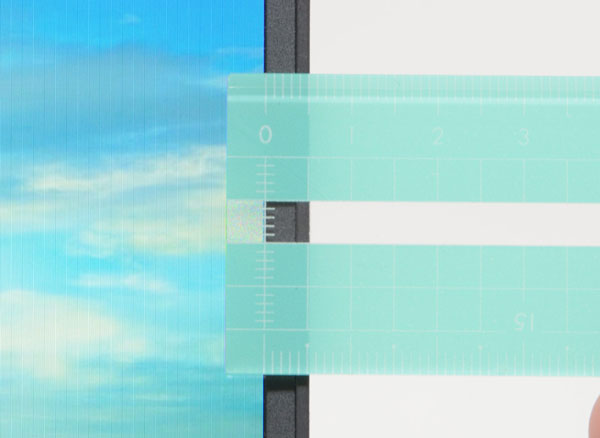
�Ɍ��܂Ŕ������ꂽ���j�^�t���[�����g��B���ۂɑ��肵�Ă݂�ƁA���j�^�t���[���̕��͖�5mm�Ƌ��ٓI�ł��B�������烂�j�^������ƁA�قڃt���[�����X�Ɍ����܂��B

�����猩�Ă��A���j�^�̌��݂͖�5mm�Ƌ��ٓI�I

�r�W�l�X�p�r��z�肵�Ă��邽�߁A���j�^�̊J�x��180�x�ł��B
�i�������̂Q�j �r�W�l�X�p�r�ɍœK�ȃt��HD�i1920�~1080�j�̔����p�l�����̗p

Latitude 13 7000�̃��j�^���`�F�b�N�B�r�W�l�X�p�r�ɍœK�ȃt��HD�i1920 x 1080)�̔����p�l�����̗p���Ă��܂��B�Ȃ��A�摜�̍ו��܂ō����ׂ��Ȃ߂炩�ɕ\���ł��钴����f��3200�~1800���J�X�^�}�C�Y�\�ł��B
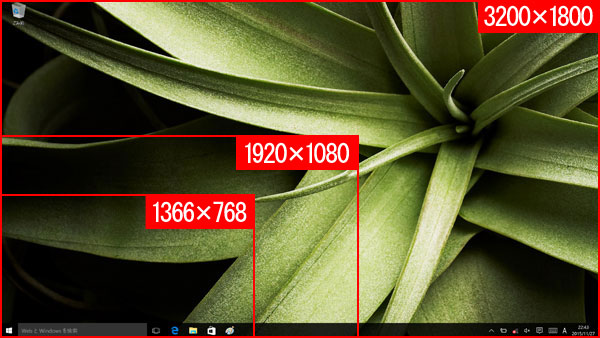
�i�C���[�W�jLatitude 13 7000�����ڂ���t��HD�i1920�~1080�j�p�l���́A��ʓI��1366�~768�Ɣ�ׂ�ƕ\���͈͂��L���̂ŕ�����ƂɍœK�ł��B��f����570���s�N�Z���ƁA�W���I�ȃm�[�g�p�\�R�������ڂ���HD
(1,366 x 768)�f�B�X�v���C�̖�5�{�Ȃ̂ŁA��ʂ̍ו��܂ł͂����茩���܂��B�Ȃ��A�J�X�^�}�C�Y�\�ȍ��𑜓x�i3200�~1800�j���ƕ������ׂ����Ȃ�܂��̂ŁA�㋉���[�U�[�łȂ��ƈ����������������܂���B

����p����r�I�L���̂ŁA�F�̕ω��͏��Ȃ��ł��B
�i�������̂R�j �J�[�{���t�@�C�o�[�Ȃ��ґ�ȑf�ނ��̗p

Latitude 13 7000�ɂ́A�J�[�{���t�@�C�o�[���̗p����Ă��܂��B�J�[�{���t�@�C�o�[�́A�ꕔ�̃W�����{�W�F�b�g�@�ɂ��̗p�����قǍ��i���ȑf�ނƂ̂��ƁB�����Ƃ�Ƃ�����G��̃}�b�g���Ȃ̂ŁA���������o�c�O���ł��B�ʐ^�ł͏����킩��ɂ����A�`������Ȃ��̂��c�O�ł��B

Latitude 13 7000�̓V�B�V�́A���������w�䂪�t���ɂ����A���~�j�E���f�ނ��̗p���Ă��܂��B�Ȃ��A�I�v�V�����ŃJ�[�{���t�@�C�o�[���J�X�^�}�C�Y�\�ł��B

Latitude 13 7000�̓V���g��B�n�����C���[�W������悤�ȉs������ۓI�B
�i�������̂S�j �ŐV�̑�6����Core i�v���Z�b�T�ƍ���SSD��W�����ځI
Latitude 13 7000�́A�����ڂ̃f�U�C�������łȂ��A�ŐV�̑�6����Core m�v���Z�b�T�⍂����SSD�𓋍����Ă���A���\�ʂł��Ë�������܂���B

Latitude 13 7000�����ڂ���SSD�i���j�ƈ�ʓI�ȃm�[�g�p�\�R���ɓ��ڂ���n�[�h�f�B�X�N�i�E�j�̃A�N�Z�X���x��CrystalDiskMark
3.0�Ōv���BLatitude 13 7000�̑������悭�킩��܂��B�A���E�����_�����A�S���ʎ����ł��ˁB
�y�O�ϕҁzLatitude 13 7000�̊O�ς��`�F�b�N
Latitude 13 7000�̊O�ς��ڂ������Љ�܂��B
Latitude 13 7000�̍�����

Latitude 13 7000�̍����ʁB������AThunderbolt�~2�AMicro HDMI�AMicro SIM�J�[�h�X���b�g�ł��B�����Ȏ�����[�q��Thunderbolt���̗p����Ă��܂��B
Latitude 13 7000�̉E����

Latitude 13 7000�̉E���ʁB������AMicroSD�J�[�h���[�_�[�A�I�[�f�B�I�R���{�AUSB3.0�iPowerShare�Ή��j�ł��B���w�h���C�u�͏ȗ�����Ă��܂��̂ŁA�K�v�ł���ΊO�t���^�C�v�����p�ӂ��������B
Latitude 13 7000�̑O��

Latitude 13 7000�̑O�ʁB�ڑ��[�q�͔ڂł��B�����Ƀo�b�e���[�X�e�[�^�X���C�g������A�킩��ɂ����ł������̍��E�Ƀ}�C�N���e1�P������܂��B�o�b�e���[�X�e�[�^�X���C�g�́A�X�^���o�C����[�d���ɓ_�����܂��B
Latitude 13 7000�̔w��

Latitude 13 7000�̔w�ʁB�ڑ��[�q�͔ڂł��B

�t�����j�^���x����q���W�������g��B�����S�̂Ŏx����悤�ȃf�U�C�����̗p���Ă���̂Ŋ��ł��B
Latitude 13 7000�̒��

Latitude 13 7000�̒�ʁB�J�[�{���t�@�C�o�[�Ō`������Ă���A���M�����Ȃ����߂��z�C�X���b�g�͂���܂���B
Latitude 13 7000�̃L�[�{�[�h

�{�̃{�f�B�̑S�i�B�L�[�{�[�h�́A19mm�t���T�C�Y���嗬�̃A�C�\���[�V�����^�C�v�ŁA���u���p�[�����X�g�����͎w�䂪�C�ɂȂ�ɂ����J�[�{���t�@�C�o�f�ނł��B�^�b�`�p�b�h���L���A��ʗp�r�ł���C�ɂȂ邱�Ƃ͂���܂���B�L�[�{�[�h�E�㕔�ɓd���{�^�������邾���̃V���v���v�ł��B
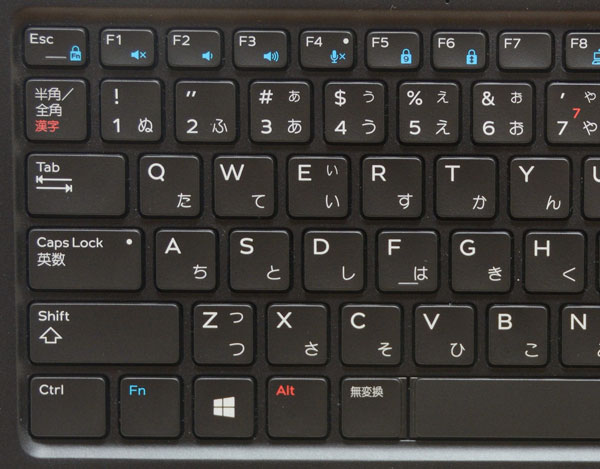
�L�[�{�[�h���������g��B�L�[�z��͕W���I�ŁA��ԏ��̃t�@���N�V�����L�[�������������̂��C�ɂȂ�܂����A�p�ɂɎg���L�[�ł͂Ȃ��̂Ŋ���肪�K�v�ł��傤�B

�L�[�{�[�h�E�������g��BEnter�L�[�������������̂��l�I�ɂ͕s���ł����A�����Ζ��Ȃ��B���Ȃ݂ɁA�l�����m�[�g�̃L�[�z��ƈقȂ�_�́A�E���ɁuPageUp�v�ƁuPageDown�v���ʓr�z�u����Ă��邱�ƁA���L�[����i�������Ă���u���C���h�^�b�`���₷�����Ƃł��B

�L�[���g��B��ʓI�ȃX�^���_�[�h�m�[�g�����L�[�\�ʂ������c���b�Ƃ��Ă܂����A�^�C�s���O���͗ǍD�ł��B����݂��قƂ�ǂ���܂���ł����B
![�L�[�s�b�`��19mm�t���T�C�Y�Ȃ̂ŁA�肪�傫�Ȏ��ł��X�y�[�X�ɗ]�T������܂�](../image/latidude7370/latitude7370_032.jpg)
�L�[�s�b�`��19mm�t���T�C�Y�Ȃ̂ŁA�肪�傫�Ȏ��ł��X�y�[�X�ɗ]�T������܂��B

Latitude 13 7000�̃L�[�{�[�h�́A�o�b�N���C�g��W���������Ă��܂��B�@��ɂ���Ă̓I�v�V�����ɂȂ�ꍇ������܂��̂ŁA�������|�C���g�ł��BLatitude
13 7000��Q���Ȃǂ̈Â������Ŏg���ꍇ�ɍœK�ł��ˁB���Ȃ݂ɁA���邢�����ł̓o�b�N���C�g�������I�ɏ������܂��B

�L�������x�^�b�`�p�b�h�B�r�W�l�X�p�r��z�肵�Ă��邽�߁A�N���b�N�{�^����������Ă��܂��B�܂��A�N���b�N�{�^���̎�O�����ڂ�ł���̂ŃN���b�N���₷���ł��B
Latitude 13 7000�̓d���A�_�v�^�[�Əd��

Latitude 13 7000�{�̂Ɠd���A�_�v�^����ׂĂ݂�BLatitude 13 7000���R���p�N�g�Ȃ̂ŁA�d���A�_�v�^���傫�������܂��B�d���P�[�u���͑����̂ŁA�����������P���ė~�����ł��ˁB

Latitude 13 7000�{�̏d�ʂ̎����́A�{�݂̂̂�1204g�ł����B�d���A�_�v�^���܂߂��1466g�ɂȂ�܂��B�ȉ��̃x���`�}�[�N�ŏڂ������Љ�܂����ALatitude
13 7000�̓o�b�e���̎������ǂ��̂ŁA�����^�т͖{�݂̂̂ł��\�����Ǝv���܂��B
�y���\�ҁz Latitude 13 7000�̐��\���x���`�}�[�N�e�X�g
Latitude 13 7000�̐��\�ׂ邽�߁A�e��x���`�}�[�N�e�X�g�����{���܂����B
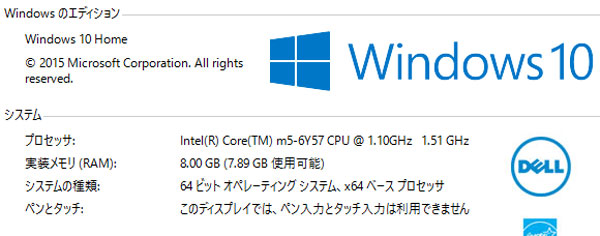
| �@�햼 | Latitude 13 7000 | �i�Q�l�jXPS 13 |
|---|---|---|
| OS | Windows 10 Home (64�r�b�g) ���{�� | Windows 10 Home (64�r�b�g) ���{�� |
| CPU | ��6���� Core m5-6Y57�i1.1�`2.8GH���j | ��6���� Core i7-6500U�i2.5�`3.1GHz�j |
| ������ | 8GB LPDDR3 1600MHz ������ | 8GB LPDDR3 1866MHz ������ |
| �n�[�h�f�B�X�N | 256GB SSD | 256GB SSD |
| �r�f�I�R���g���[�� | Intel HD Graphics 515 | Intel HD Graphics 520 |
Latitude 13 7000��XPS 13�ɂ����鐫�\�ʂ̈�Ԃ̍��́A���ڂ���CPU�ł��B�r�W�l�X�p�r��Latitude
13 7000�͏ȓd�̓^�C�v��Core m�v���Z�b�T�A�l�p�r��XPS 13�͍����\��Core
i�v���Z�b�T�𓋍ڂ��Ă��܂��B�ȉ��ACPU�̐��\���傫���e������x���`�}�[�N�e�X�g�ɂ��Ă�XPS
13�̃X�R�A�Ɣ�r�������܂��̂ŁA���Q�l�ɂ��Ă��������B
�Ȃ��AXPS 13�̏ڂ����x���`�}�[�N�́A�p�\�R���[���w���K�C�h��XPS 13���r���[�����Q�Ƃ��������B
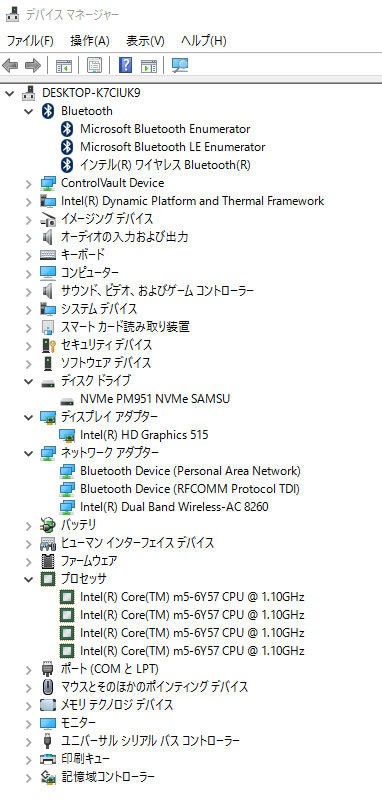
�y�Q�l�zLatitude 13 7000�̃f�o�C�X�}�l�[�W���[
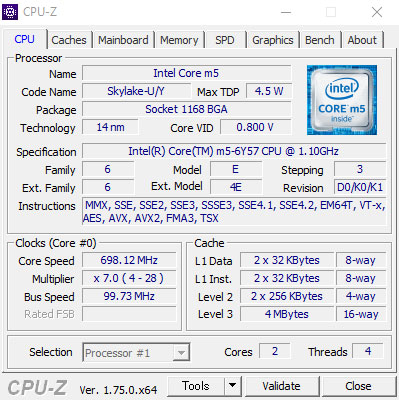
CPU-Z�ŁuCore m5-6Y57 �v���Z�b�T�[�v������B
SSD�ƃn�[�h�f�B�X�N�̐��\���`�F�b�N
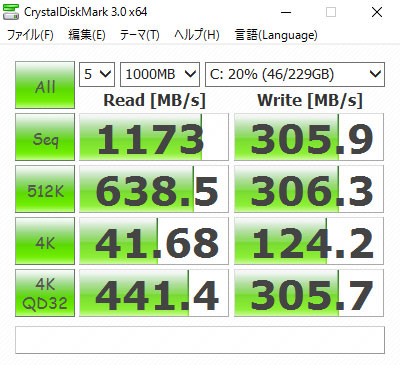
��ԃx���`�}�[�N�\�t�g��CrystalDiskmark 3.0���g���āALatitude 13 7000��256GB
SSD�̐��\�ׂĂ݂܂����B�����ȁuM2 2280 PCIe�v�^�C�v��SSD�Ȃ̂ŁA�Ȃ�ƘA���ǂݏo����1000MB/s���܂��B���ۂ̑̊����x�ƊW����u4K QD32�v��441.4/305.7MB/s�Ɣ����I
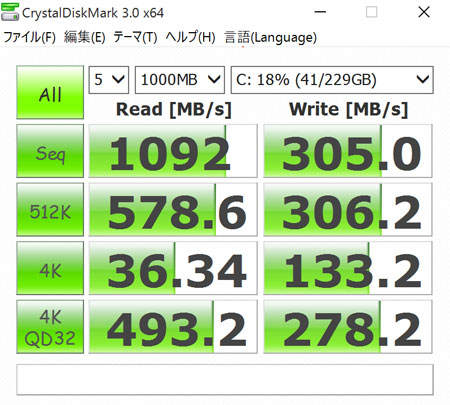
�i�Q�l�jXPS 13�̃X�R�A�BLatitude 13 7000�Ƒ卷�͂���܂���B�ǂ���������ł��B
CPU�P�̂̏������x���e�X�g�����ԃx���`�}�[�N�uCINEBENCH R11�v
�Â��A�v���P�[�V������z�肵���V���O���X���b�h�e�X�g�A�V�����A�v���P�[�V������z�肵���}���`�X���b�h�e�X�g�����{�ł���CINEBENCH R11���g���āACore m5-6Y57�̎��͂��m�F���Ă݂܂����B

�uCINEBENCH R11�v�B3D�O���t�B�b�N�̃����_�����O���\�𑪒肷��x���`�}�[�N�\�t�g�B�����3D�O���t�B�b�N��`����܂ł̃X�R�A���`�F�b�N���܂��BCPU�\�͂�100%�t���ɔ������郓�`�}�[�N�e�X�g�Ȃ̂ŁA�eCPU�̒�͂�m�邱�Ƃ��ł��܂��B

�m�[�g�p�\�R���Ƃ��Ă͏\���ȃX�R�A�ł��ˁB
| �@�햼 | Latitude 13 7000 Core m5-6Y57�i1.1�`2.8GH���j |
�i�Q�l�jXPS 13 Core i7-6500U�i2.5�`3.1GH���j |
|---|---|---|
| �yCINEBENCH R11�z�@CPU�i�V���O���X���b�h�j�ipts�j | 1.18 | 1.06 |
| �yCINEBENCH R11�z�@CPU�i�}���`�X���b�h�j�ipts�j | 2.18 | 3.57 |
�ȓd�̓^�C�vCore i7-6500U�Ɣ�r���Ă݂܂����B�V���O���X���b�h�ł͑卷�Ȃ��ł����A�}���`�X���b�h�ɂȂ�ƍ����łĂ��܂��B�����ALatitude 13 7000���z�肵�Ă����r�W�l�X�p�r�i�V���O���X���b�h�j�ł���A�ɒ[�ȑ̊����͂Ȃ��Ǝv���܂��B
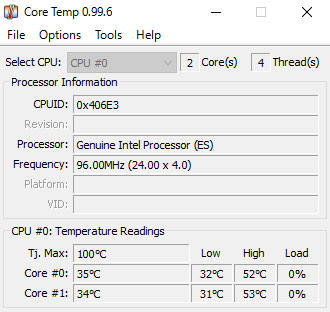
�ȓd�̓^�C�v��Core m5-6Y57�Ȃ̂ŁACPU�̕��ׂ�100%�܂ŏ㏸�����Ă�53�����x�܂ł����M���Ȃ�܂���ł����BLatitude 13 7000�̖{�̃{�f�B�̔������l����ƁA��p�\�͂͂������肵�Ă���悤�ł��B���ۃx���`�}�[�N�����{���Ă��ALatitude 13 7000�{�̂������������Ȃ���x�ł����B
���A�v���P�[�V�����ł̉��K����z�肵���x���`�}�[�N�uPCMARK 8�v
���A�v���P�[�V�����ł̉��K����z�肵���x���`�}�[�N�uPCMARK 8�v�Ńx���`�}�[�N���Ă݂܂����B���@��Ƃ̐��\��r�̎Q�l�Ƃ��Ă��������B
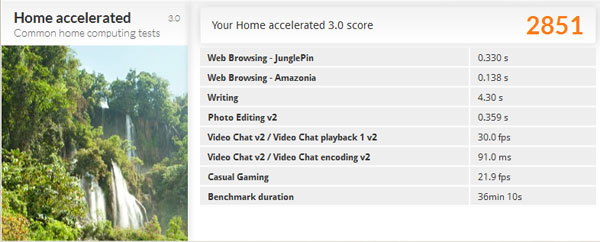
��ʓI�Ȏg������́uHome�v��2851�AXPS 13��2929�B
Web�̃u���E�W���O��摜�E����̉{�����炢�ł���ALatitude 13 7000�iCore
m�v���Z�b�T�j��XPS 13�iCore i�v���Z�b�T�j�̍��͏��Ȃ��悤�ł��B
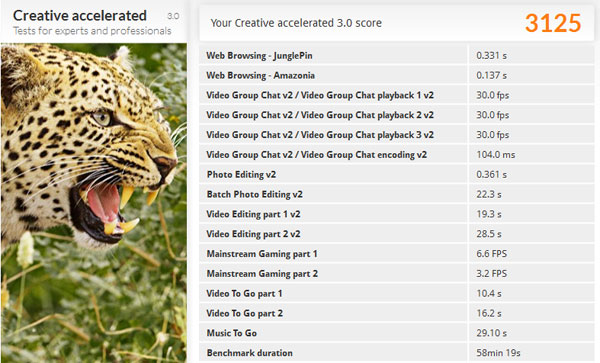
�摜�⓮��ҏW�ȂǃN���G�C�e�B�u�Ȏg������́uCreative�v��3125�AXPS 13��3800�B
�摜�⓮��ҏW�Ȃǂ̃f�W�^���R���e���c�p�r�ɂȂ�ƁALatitude 13 7000�iCore
m�v���Z�b�T�j�̕���XPS 13�iCore i�v���Z�b�T�j����2���قǒ�X�R�A�ł��B
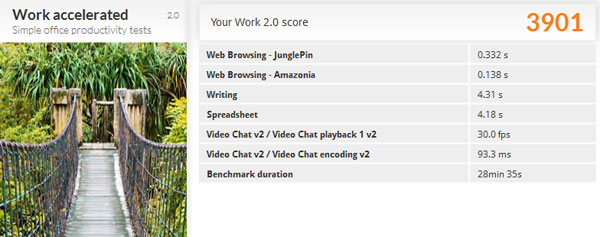
�����쐬�Ȃǎd���̎g������́uWork�v��3901�AXPS 13��3721�B
��ʓI�Ȏg������́uHome�v�Ɠ��l�ALatitude 13 7000�iCore m�v���Z�b�T�j��XPS
13�iCore i�v���Z�b�T�j�̍��͏��Ȃ��悤�ł��B
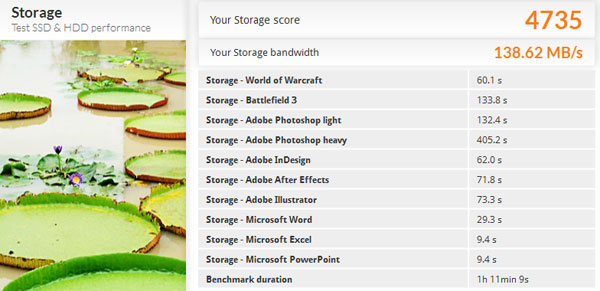
�X�g���[�W�ւ̃A�N�Z�X���x�ׂ�uStrage�v��4735�AXPS 13��4750�BCPU�̐��\�͉e������܂���B
�h���S���N�G�X�g�]�����x���`�}�[�N�e�X�g
Latitude 13 7000�ɂ����āA�l�C�������h���S���N�G�X�g�]�̌����x���`�}�[�N�e�X�g�������Ă݂܂����B
![�h���S���N�G�X�g�]�����x���`�}�[�N�e�X�g�ł́A��𑜓x��1280�~720�A�W���i���ł���w���ʁx�ł��B](../image/latidude7370/latitude7370_011.jpg)
�h���S���N�G�X�g�]�����x���`�}�[�N�e�X�g�ł́A��𑜓x��1280�~720�A�W���i���ł���w���ʁx�ł��B
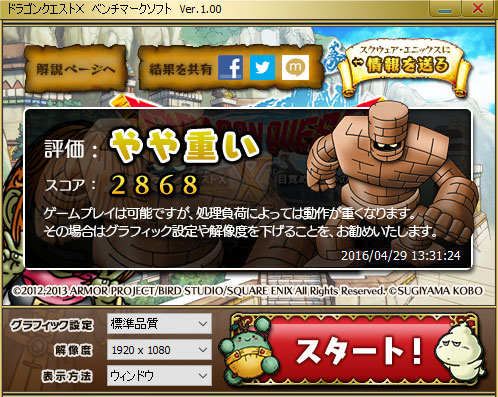
���Ȃ݂ɁA���𑜓x��1920�~1080�ɂȂ�Ɓw���d���x�ƂȂ�A�Q�[���v���C�͓���ł��B
�t�@�C�i���t�@���^�W�[14 ���V�̃C�V���K���h�̌����x���`�}�[�N�e�X�g�Ő��\���`�F�b�N
Latitude 13 7000�ɂ����āA�l�C�������t�@�C�i���t�@���^�W�[14 ���V�̃C�V���K���h�̃x���`�}�[�N�e�X�g�������Ă݂܂����B
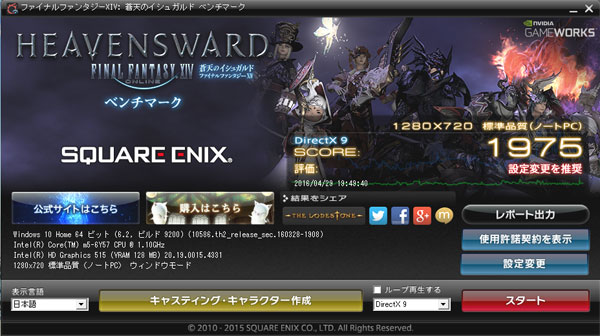
�u1280�~720�̒�𑜓x�{�W���i���ADirectX 9�v�ł��w�ݒ�ύX�𐄏��x�Ƃ��Ȃ茵�������ʂł����B
�o�b�e���̎������Ԃ��v������uBBench�v
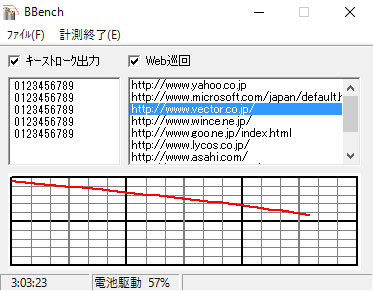
�x���`�}�[�N�e�X�gBBENCH���g���āA�o�b�e���쓮���Ԃ��`�F�b�N�B�u10�b���ƂɃL�[���́A���AWeb�T�C�g���{���v�Ƃ���������ݒ�B3���Ԍo�߂��Ă��A�o�b�e���c�ʂ�57�����c���Ă܂����B�P���v�Z�ł�6�`7���Ԃ��炢�����ƂɂȂ�܂��B���p���ɂ����܂����A���Q�l�Ƃ��Ă��������B
�l����13�C���`���^�m�[�g XPS 13�Ɣ�r
�l�����̐��E�ŏ�13�C���`�m�[�gNew XPS 13�iDELL�����y�[�W�j �ƊO�ς��r���Ă݂܂����BNew Latitude 13 7000�V���[�Y
�iDELL�����y�[�W�j�͖@�l�����̋@��ł����A�l�ł��w���\�ł��̂ŁAXPS
13�̂ǂ�����w�����邩�̌����ޗ��ɂ��Ă��������B
���_����\���܂��ƁAXPS 13�̕�������������A���A�R���p�N�g�ł����BLatitude 13 7000�͐M��������S����Nj������r�W�l�X���f���̈ʒu�t���Ȃ̂ŁA���̕����������傫���悤�ł��B

�O�ʂ��r�B�オLatitude 13 7000�iLatitude 7370�j�A����XPS 13�ł��B
�ǂ�����ڑ��[�q�͂Ȃ��A�����ɃA�N�Z�X���C�g�����邾���ł��B

�w�ʂ��r�B�オLatitude 13 7000�iLatitude 7370�j�A����XPS 13�ł��B
�ǂ�����ڑ��[�q�͂���܂���B

�E���ʂ��r�B�オLatitude 13 7000�iLatitude 7370�j�A����XPS 13�ł��B
���s����XPS 13�̕����A�S�̂̌��݂������ł��B
![]() XPS 13�̐ڑ��[�q���p�\�R���[���w���K�C�h��XPS 13���r���[�����Q�Ƃ��������B
XPS 13�̐ڑ��[�q���p�\�R���[���w���K�C�h��XPS 13���r���[�����Q�Ƃ��������B

�����ʂ��r�B�オLatitude 13 7000�iLatitude 7370�j�A����XPS 13�ł��B
![]() XPS 13�̐ڑ��[�q���p�\�R���[���w���K�C�h��XPS 13���r���[�����Q�Ƃ��������B
XPS 13�̐ڑ��[�q���p�\�R���[���w���K�C�h��XPS 13���r���[�����Q�Ƃ��������B

���ʂ����r�B����Latitude 13 7000�iLatitude 7370�j�A�E��XPS 13�ł��B
�����͓����ł����AXPS 13�̕������j�^�����������Ⴍ�A���A�{�̂̉��s�����ł��B

���j�^�̃x�[�����ƃp�l�����r�B����Latitude 13 7000�iLatitude 7370�j�A�E��XPS
13�ł��B
�ǂ����5mm�ł����A�p�l���͖@�l������Latitude 13 7000�iLatitude 7370�j�������A�l������XPS
13������ł��B

�{�̃{�f�B���r�B����Latitude 13 7000�iLatitude 7370�j�A�E��XPS 13�ł��B
�@�l������Latitude 13 7000�iLatitude 7370�j�̓V���v���ȃf�U�C���A�l������XPS
13�̓J�[�{�����i�q��ɐD�荞�܂�Ă���悤�Ȕh��ȃf�U�C���ł��B

�^�b�`�p�l�����r�B�オXPS 13�A����Latitude 13 7000�iLatitude 7370�j�ł��B
�@�l������Latitude 13 7000�iLatitude 7370�j�̕����A�����������ɒZ���A�N���b�N�{�^�������������f�U�C���ɂȂ��Ă܂��B�D�݂ɂ��܂����A�����ڏd���Ȃ�XPS 13�A���슴�d���Ȃ�atitude 13 7000�iLatitude
7370�j�ł��傤���B

�V���r�B����Latitude 13 7000�iLatitude 7370�j�A�E��XPS 13�ł��B
�{�̃{�f�B�Ɠ��l�A�@�l������Latitude 13 7000�iLatitude 7370�j�͗����������f�U�C���A�l������XPS
13�͔h��ȃf�U�C���ł��B
�i���܂Ƃ߁j���R�X�g�p�t�H�[�}���X�Ȕ��^�m�[�gLatitude 13 7000
�ŋ߂̃��o�C���m�[�g�́A20���~�O�シ��n�C�G���h���o�C�����琔���~���x�̃��[�G���h���o�C���܂ŕ��L���@�킪�e���[�J�[���甭������Ă��܂��B���̒���Latitude 13 7000�͒��`�㉿�i�тȂ�����A�f�U�C���E���\�ʋ��ɍ��R�X�g�p�t�H�[�}���X���ւ�܂��B
Latitude 13 7000�́A
- 13�C���`�m�[�g�Ȃ���]����11�C���`�m�[�g�T�C�Y�ɃR���p�N�g��
- �r�W�l�X�ɍœK�Ȕ����t���p�l���◎���������{�̃f�U�C�����̗p
- �y���ċ����J�[�{���t�@�C�o�����ނȂ��ґ�ȑf�ނ��̗p
- �ŐV�̑�6����Core m�v���Z�b�T�ƍ���SSD��W������
�ȂǁA���C���m�[�g�̔����ւ��͂������A2��ڂ̃T�u�m�[�g�Ƃ��Ă��������߂ł��B�C�ɂȂ���́A�l����XPS 13�ƕ����ă`�F�b�N���Ă݂Ă��������B
DELL�����T�C�g ���i�y�[�W�����N
![]() �傫���Ďg���₷��13.3�C���`�t�����j�^/�ŐV�ȓd��CPU�𓋍ڂ���Latitude
13 7000/XPS 13�B
�傫���Ďg���₷��13.3�C���`�t�����j�^/�ŐV�ȓd��CPU�𓋍ڂ���Latitude
13 7000/XPS 13�B
�@�ڂ�����New Latitude 13 7000�V���[�Y�iDELL�����y�[�W�j�A�܂��́ANew XPS 13
�iDELL�����y�[�W�j�����Q�Ƃ��������B
